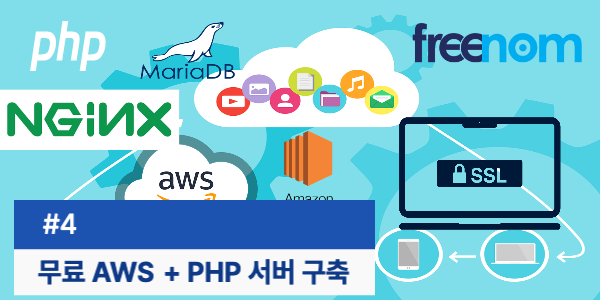
4.서버연결
먼저 서버에 접속 하는 방법 부터 알려드릴께요..
- 인스턴스 아이디 아래 부분의 인스턴스를 클릭합니다.
- 연결 버튼을 클릭합니다.
- SSH 클라이언트 탭을 클릭합니다.
- SSH 클라이언트 아래의 텍스트를 복사합니다.
- ssh -i “goodsaem.pem” ubuntu@ec2-13-209-42-88.ap-northeast-2.compute.amazonaws.com
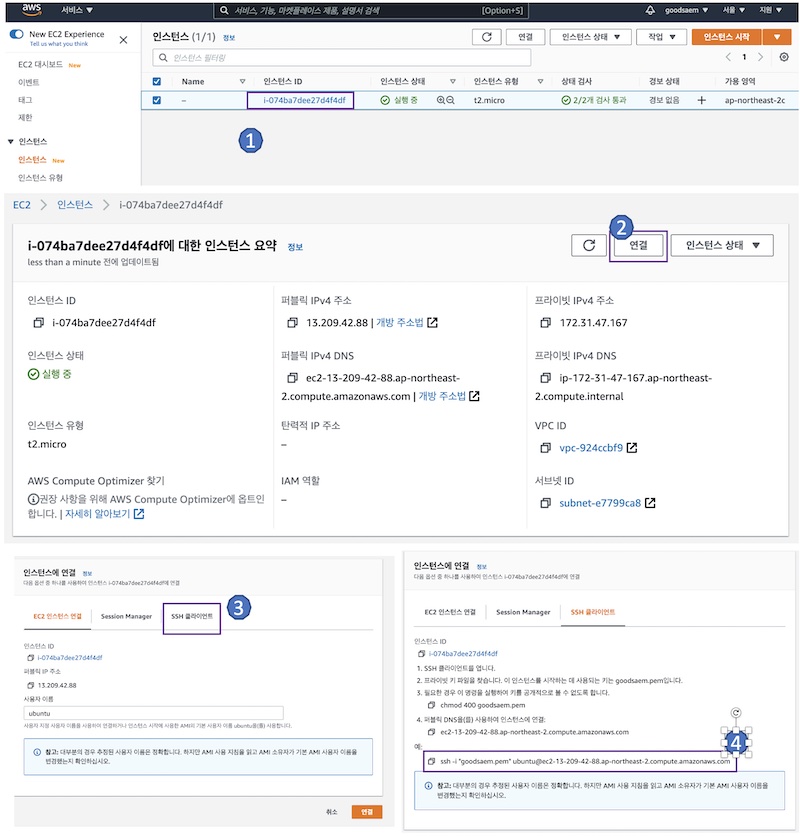
프리티어 서버생성할때 키를 생성했었습니다. 키 생성한 곳으로 이동하여 붙여 넣기 하고 엔터를 입력하면 아래와 같이 서버에 접속합니다.
제 pc 가 mac 이라 이런 방법으로 접속 했구요 putty 로 접속 가능합니다.
맥에서 연결
1 | goodsaem@goodsaemui-iMac goodsaem % ssh -i "goodsaem.pem" ubuntu@ec2-13-209-42-88.ap-northeast-2.compute.amazonaws.com |
윈도우에서 연결
윈도우에서 putty 설치하는 방법 및 ec2 서버에 putty 를 통해서 접속하는 방법 입니다.
https://www.chiark.greenend.org.uk/~sgtatham/putty/latest.html 설치파일을
다운로드 받고 설치를 진행합니다. default 로 다음 다음 하셔서 설치를 완료해 주세요..
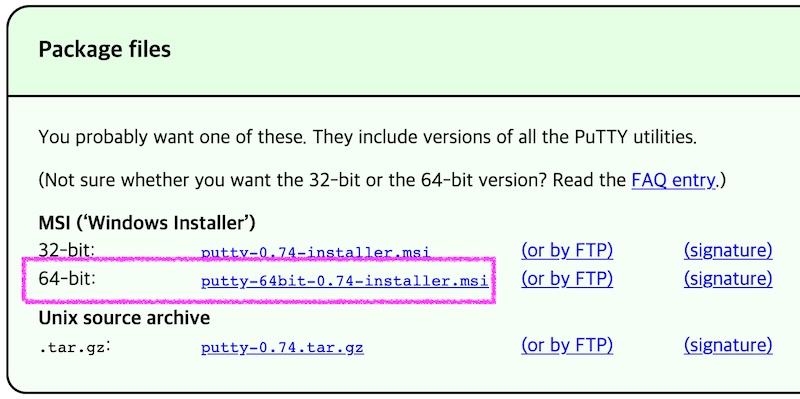
putty gen 을 실행 합니다.
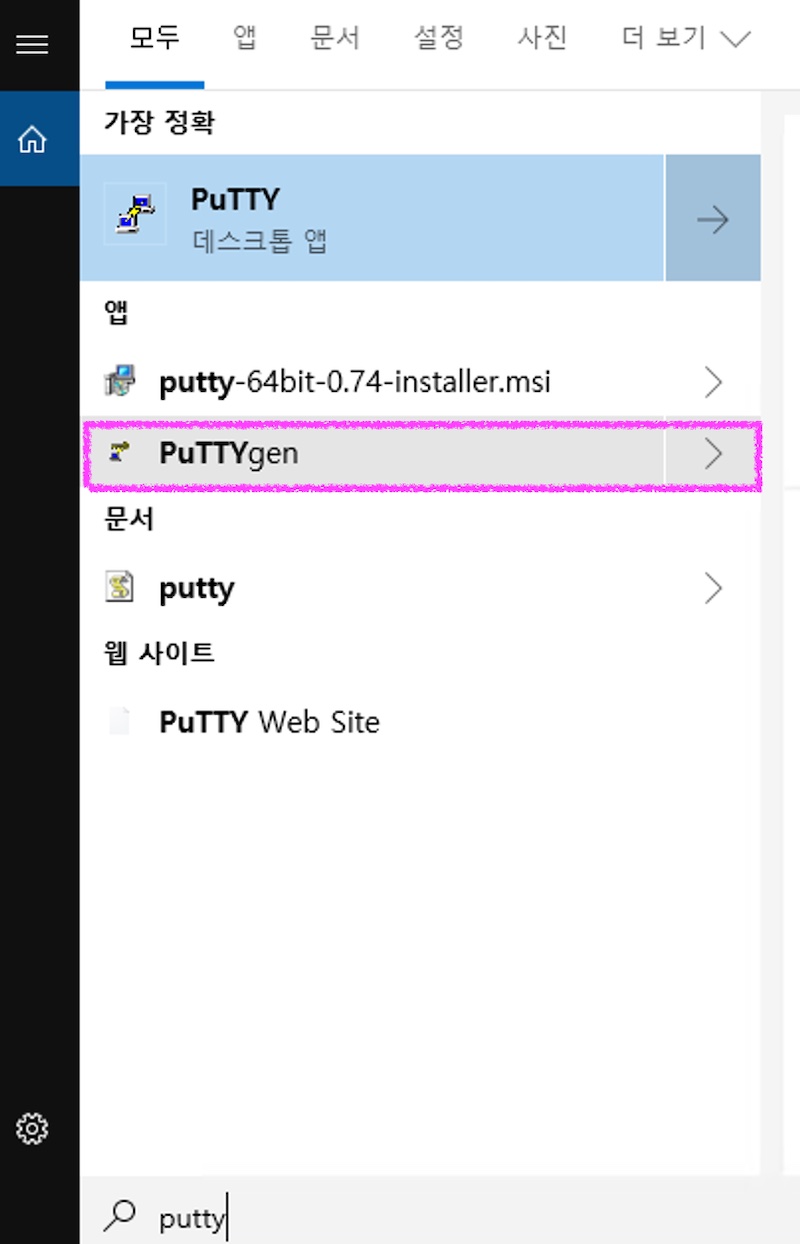
load 버튼을 클릭합니다. 모든 파일을 . 선택하고 goodsaem.pem 파일을 불러 옵니다.
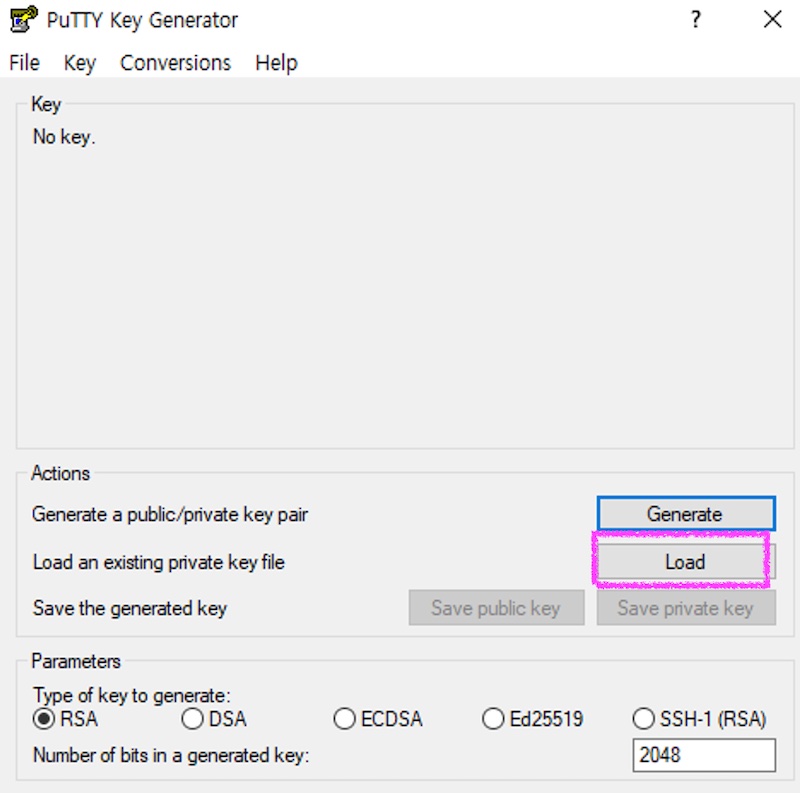
Save private key 버튼을 클릭합니다.
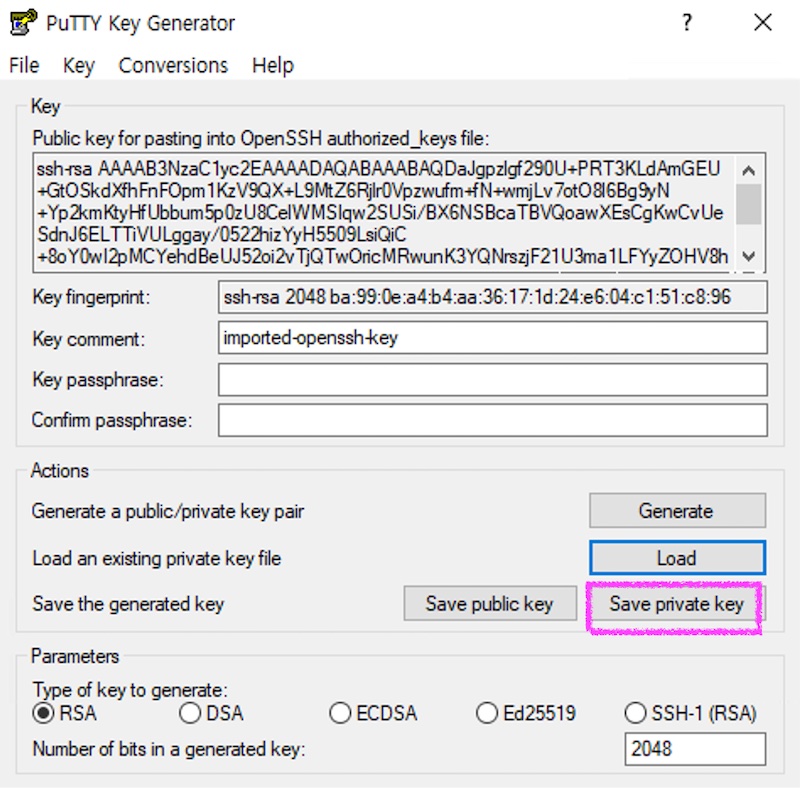
goodsaem.ppk 파일로 적당한 위치에 저장합니다.
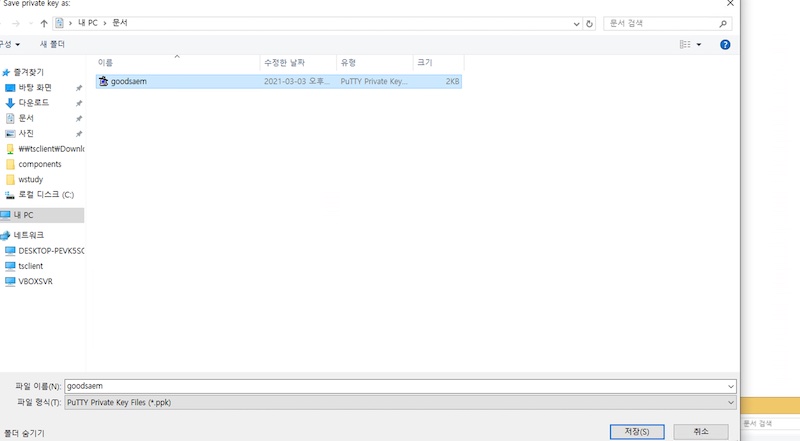
- putty 를 실행하고 위에서 ubuntu@ 뒤쪽에 있는 문자를 복사해서 호스트에 붙여 넣기 합니다. ec2-13-209-42-88.ap-northeast-2.compute.amazonaws.com
- ssh 메뉴 아래 Auth를 클릭합니다.
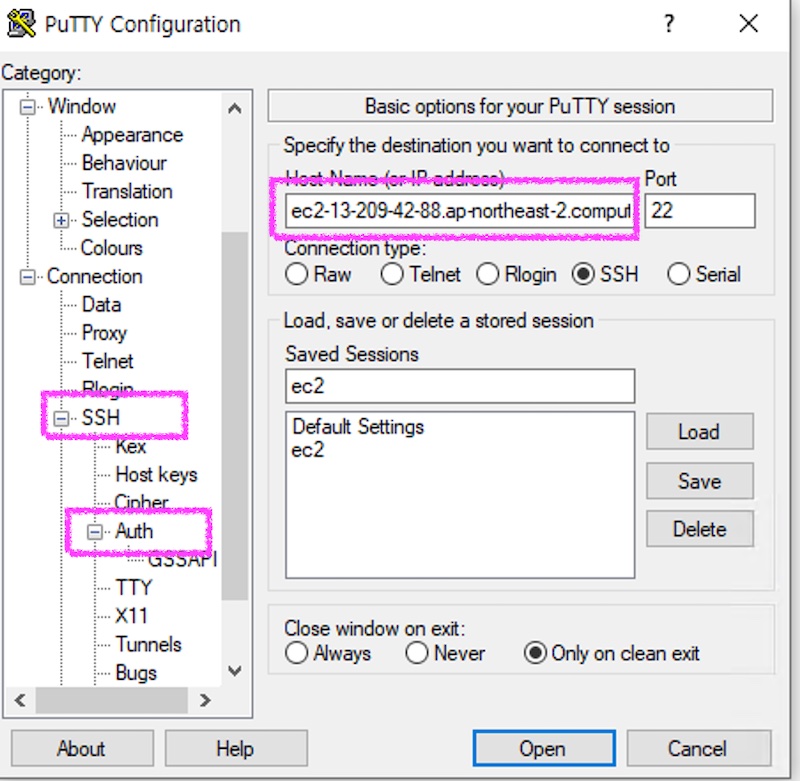
Browse 버튼을 클릭하여 goodsaem.ppk 파일을 불러 옵니다.
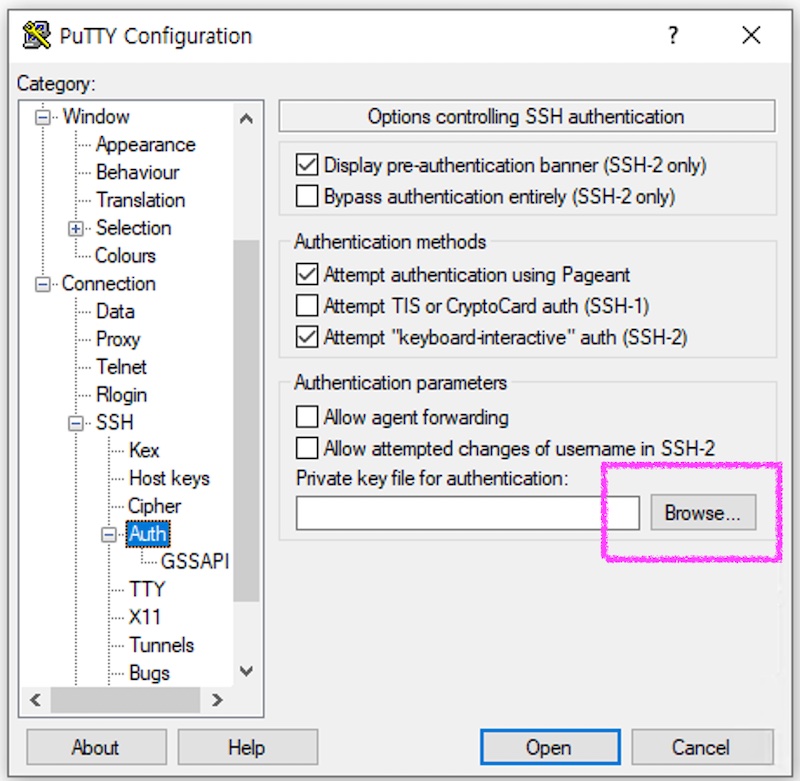
파일을 불러 왔으면 Open 버튼을 클릭 합니다.

login 부분에 ubuntu 라고 입력하고 엔터를 클릭하면 아래와 같이 서버에 접속이 정상 완료됩니다.
